vovanKARPO
Модератор
14.12.2018 42 981 17 909 316 Домодедово Устройство Samsung Galaxy S21 Ultra
Galaxy Store
Краткое описание:
Магазин приложений от производителя Samsung Electronics
Samsung Galaxy Apps, formerly known and in feature phones as Samsung Apps is an app store used for devices manufactured by Samsung Electronics.
The service is primarily shipped on Samsung’s Galaxy devices, Gear and feature phones (such as Samsung REX, Corby, Duos, etc.)
Требуется Android: 6.0+
Русский интерфейс: Да
Разработчик: Samsung Electronics Co., Ltd.
Перейти на веб-сайт:
Источник: smartsworld.ru
Как отключить рекламу и уведомления магазина Galaxy на телефонах Samsung

Магазин приложений Galaxy Store от Samsung
Установка Galaxy Store на вашем телефоне Galaxy вместе с Play Store не идеальна, но это единственный способ обновить некоторые основные сервисы вашего телефона. Что вообще не нужно, так это его уведомления, которые иногда могут быть полезны, но зачастую это просто рекламные ролики, которые могут вас не волновать. Вы можете полностью отключить уведомления для приложения, и это займет всего пару шагов. Вот как это сделать.
Как отключить уведомления Galaxy Store

- Откройте Galaxy Store на главном экране или в приложении.
- Нажмите на кнопку меню переполнения в правом верхнем углу.
- Нажмите на настройки.
- Нажмите на переключатель «Выбор маркетинга», чтобы отключить рекламные уведомления. Это некритические уведомления о продажах, предложениях и акциях от Samsung.
- Чтобы сделать шаг вперед, нажмите « Уведомления», чтобы перейти к общим настройкам Android для приложения Galaxy Store.
- Здесь нажмите переключатель рядом с «Акции».
- Этот шаг не требуется, если приложение следует своим собственным настройкам, но никогда не повредит обрезать его в источнике.
Если оба эти переключателя отключены, магазин Galaxy Store больше не будет вас беспокоить. Пока вы включаете автоматическое обновление, оно будет периодически обновлять некоторые основные службы, и вам никогда не придется открывать Galaxy Store, если вы этого не хотите.
Расширьте возможности своей Галактики

Кабель Anker Powerline + C к C 2.0 (6 футов) (9 долларов США на Amazon)
Постоянно мучаться от подключения телефона во время путешествий, но хороший длинный USB-кабель может снять стресс от использования этих труднодоступных розеток. Кабели Анкера надежны, и этот шестифутовый пример — отличный компаньон для путешествий.

Аккумулятор Anker PowerCore 10000 USB-PD (46 долларов США на Amazon)
Когда вы путешествуете, вы не хотите, чтобы что-то замедляло вас, поэтому убедитесь, что у вас есть портативный аккумулятор, который быстро заряжает ваш телефон. Этот комплект Anker 10000mAh поддерживает 18 Вт USB PD и невероятно легкий.
![]()
AUKEY CC-Y12 18W PD Автомобильное зарядное устройство (17 долларов США на Amazon)
Это суперкомпактное автомобильное зарядное устройство USB-C, которое можно подключить и забыть о нем до тех пор, пока вам не понадобится зарядить телефон на максимальной скорости. Разве это не удобно?
Мы можем заработать комиссию за покупки, используя наши ссылки. Учить больше.
Wi-Fi везде
Вместо того, чтобы покупать Eero Mesh-маршрутизатор, проверьте эти шесть альтернатив
Ищете альтернативу сетевым Wi-Fi роутерам Eero? Есть несколько наших любимых вариантов!
безопасность прежде всего
Лучшие продукты, которые помогут защитить вашего ученика и его вещи
Независимо от того, пытаетесь ли вы защитить своего ученика на пути к школе или ищете способ защитить свои вещи, это помогает иметь надежные аксессуары для обеспечения безопасности. Вот несколько вещей, которые вы должны рассмотреть для своего ученика.
Не промокнуть
Защитите свой телефон от наводнений и водных развлечений с помощью водонепроницаемого чехла
Сезон ураганов в самом разгаре, и внезапные наводнения были не чужды во многих районах страны. Это не совсем так, поэтому защитите его с помощью водонепроницаемого чехла.
Источник: ru.androidermagazine.com
Как исправить, что Galaxy S10 не установит обновление для Galaxy Store | Galaxy Store не обновляется
Обновление приложений Samsung по умолчанию обычно является требованием для некоторых приложений перед их установкой. Это верно для многих игр, таких как популярная Fortnite. В этом посте мы покажем решения, которые пользователь может предпринять, чтобы решить проблему, если в магазине Galaxy Store не выполняется обновление. Узнайте, что вы должны сделать ниже.
Прежде чем мы продолжим, Напоминаем, что если вы ищете решения своей проблемы с #Android, вы можете связаться с нами, перейдя по ссылке внизу этой страницы. Описывая вашу проблему, будьте как можно более подробными, чтобы мы могли легко найти подходящее решение. Если можете, включите точные сообщения об ошибках, которые вы получаете, чтобы дать нам представление, с чего начать. Если вы уже попробовали несколько шагов по устранению неполадок, прежде чем писать нам, обязательно укажите их, чтобы мы могли пропустить их в наших ответах.
Проблема: У меня есть samsung galaxy s10, и я пытаюсь установить на него Fortnite, но для этого мне нужно обновить GALAXY STORE. Но когда я делаю это, он говорит только «Установка». Устанавливается 3 дня. Что делать?
Как исправить, что Galaxy S10 не установит обновление для Galaxy Store | Galaxy Store не обновляется
Возникли проблемы с обновлением приложения Galaxy Store? Это руководство по устранению неполадок должно помочь в решении этой проблемы. Узнайте, что делать, если Galaxy Store не обновляется ниже.
Galaxy Store не обновляет исправление №1: Выполнить программный сброс
Иногда могут возникнуть ошибки, если устройство остается работающим в течение длительного времени. Чтобы обновить систему и избавиться от временных ошибок, попробуйте смоделировать эффекты процедуры «вытаскивания батареи» и посмотреть, как она пройдет. Для этого просто нажмите и удерживайте кнопки питания и уменьшения громкости около 10 секунд . После перезагрузки телефона отпустите кнопки. Обычно это эффективно для устранения ошибок, которые возникали, когда система оставалась работающей в течение некоторого времени. Мы предлагаем перезапускать S10 с помощью этого метода не реже одного раза в неделю, чтобы уменьшить вероятность ошибок.
Для некоторых Galaxy S10 может быть несколько другой способ получить тот же метод. Вот как это сделать:
- Нажмите и удерживайте кнопки питания + уменьшения громкости примерно 10 секунд или до тех пор, пока устройство не выключится. Подождите несколько секунд, пока не появится экран режима служебной загрузки.
- На экране режима служебной загрузки выберите Обычная загрузка. Вы можете использовать кнопки громкости для переключения между доступными параметрами и нижнюю левую кнопку (под кнопками громкости) для выбора. Подождите до 90 секунд для завершения сброса.
Galaxy Store не обновляет исправление № 2: принудительно закрыть Galaxy Store
Galaxy Store Приложение является одним из приложений по умолчанию в вашем Galaxy S10, и в большинстве случаев оно обычно стабильно. Однако в некоторых случаях, когда он не работает должным образом, он может повлиять на другие приложения или функции, например то, с которым вы сталкиваетесь сегодня.. Чтобы узнать, можно ли что-то с этим поделать, не выполняя дополнительных действий, попробуйте сначала принудительно закрыть его. Вот как это делается:
- На экране нажмите программную клавишу “Недавние приложения” (с тремя вертикальными линиями слева от кнопки “Домой”).
- После отображения экрана недавних приложений проведите пальцем влево или вправо, чтобы найти приложение «Настройки». Он должен быть здесь, если вам удалось запустить его ранее. Затем смахните приложение вверх, чтобы закрыть его. Это должно заставить его закрыть. Если его там нет, просто коснитесь приложения «Закрыть все», чтобы также перезапустить все приложения.
Другой способ принудительного закрытия приложения:
- Откройте приложение “Настройки”.
- Нажмите “Приложения”.
- Нажмите значок “Дополнительные настройки” (значок с тремя точками, вверху справа).
- Нажмите “Показать системные приложения”.
- Найдите и коснитесь приложения Galaxy Store.
- Нажмите “Принудительная остановка”.
Galaxy Store не обновляет исправление №3: Обновление по Wi-Fi
По умолчанию приложение Galaxy Store настроено на загрузку обновлений только тогда, когда устройство подключено к Wi-Fi. Перед повторным нажатием кнопки установки убедитесь, что вы подключены к одному из них. Если вы не можете подключиться к Wi-Fi, но вместо этого хотите загрузить обновление через сотовую или мобильную сеть, не забудьте сначала изменить настройку в меню настроек приложения. Вот как:
- Откройте приложение Galaxy Store.
- Коснитесь значка дополнительных настроек в правом верхнем углу (три точки).
- Нажмите “Настройки”.
- Нажмите “Автообновление приложений”.
- Выберите “Использование Wi-Fi или мобильных данных”.
Galaxy Магазин не обновляет исправление №4: очистить кеш Galaxy Store
Если Galaxy Store по-прежнему не обновляется в это время, следующая хорошая вещь, которую нужно сделать, – очистить кеш приложения. Обычно это эффективно для исправления ошибок, возникающих из-за неполного или поврежденного кеша приложения. Вот как это делается:
- Откройте приложение “Настройки”.
- Нажмите “Приложения”.
- Нажмите значок “Дополнительные настройки”. (значок с тремя точками, вверху справа).
- Коснитесь «Показать системные приложения».
- Найдите и коснитесь приложения «Настройки». В зависимости от вашего устройства в этом списке может быть два приложения «Настройки». Обязательно очистите кеш для них обоих.
- Нажмите “Хранилище”.
- Нажмите кнопку “Очистить кеш”.
- Перезагрузить телефон и проверьте, нет ли проблемы.
Galaxy Store не обновляет исправление № 5: Сбросить Galaxy Store
Обычно следует очистка кеша приложения с помощью опции «Очистить данные» в том же меню. Это нужно делать только в том случае, если после очистки кеша ничего не работает. Вот как:
- Откройте приложение “Настройки”.
- Нажмите “Приложения”.
- Нажмите значок “Дополнительные настройки” (три- в правом верхнем углу).
- Нажмите “Показать системные приложения”.
- Найдите и нажмите “Настройки”. В зависимости от вашего устройства в этом списке может быть два приложения «Настройки». Обязательно очистите кеш для них обоих.
- Нажмите “Хранилище”.
- Нажмите кнопку “Очистить данные”.
- Перезагрузить телефон и проверьте, нет ли проблемы.
Galaxy Store не обновляет исправление №6: выйдите из системы и снова войдите в свою учетную запись Samsung
В других случаях приложения Samsung по умолчанию Исправлено простым действием: выходом из учетной записи Samsung, а затем повторным входом. Если вы еще не пробовали это сделать, обязательно сделайте это, если сброс приложения Galaxy Store не помог. Чтобы выйти из учетной записи Samsung:
- Откройте приложение «Настройки».
- Нажмите «Учетные записи и резервное копирование».
- Нажмите “Учетные записи”.
- Выберите учетную запись Samsung.
- Нажмите значок дополнительных настроек (три точки).
- Нажмите «Удалить учетную запись».
- Нажмите «Удалить» для подтверждения.
- После удаления учетной записи перезагрузите телефон, прежде чем добавлять ее снова.
Galaxy Store не обновляет исправление № 7: очистка раздела кеша
Android зависит от набора временных файлов, называемых системным кешем, для быстрой загрузки приложений. Если этот кеш поврежден или устарел, устройство может внезапно зависнуть, зависнуть или показать признаки низкой производительности. В других случаях могут возникать необычные сбои, а также может быть затронута общая производительность системы. Чтобы убедиться, что ваш S10 имеет хороший системный кеш, мы рекомендуем очищать его раз в несколько месяцев. Вот как это сделать:
- Выключите устройство.
- Нажмите и удерживайте клавишу увеличения громкости и клавишу Bixby, затем нажмите и удерживайте кнопку питания.
- Когда отобразится зеленый логотип Android, отпустите все клавиши (сообщение «Установка обновления системы» будет отображаться в течение 30–60 секунд перед отображением параметров меню восстановления системы Android).
- Нажмите кнопку уменьшения громкости несколько раз, чтобы выделить «очистить раздел кеша».
- Нажмите кнопку питания, чтобы выбрать.
- Нажмите кнопку уменьшения громкости пока не будет выделено «да», и нажмите кнопку питания.
- Когда очистка раздела кеша будет завершена, будет выделено «Перезагрузить систему сейчас».
- Нажмите кнопку питания для перезапуска устройства.
Galaxy Store не обновляет исправление № 8: сброс настроек приложения
В случае, если есть приложение по умолчанию, которое было отключено ошибка, вызывающая ошибку, обязательно сбросьте настройки приложения.
- Откройте приложение “Настройки”.
- Нажмите “Приложения”.
- Нажмите на Дополнительные настройки в правом верхнем углу. (значок с тремя точками).
- Выберите “Сбросить настройки приложения”.
- Перезагрузите S10 и проверьте, нет ли проблемы.
Galaxy Store не обновляет исправление № 9: проверьте наличие плохих сторонних приложений
Если Galaxy Store не обновляет проблему, возникшую сразу после установки нового приложения, вы должны удалить приложение и посмотреть если это исправит. Если нет, то вы продолжаете устранение неполадок на предмет наличия проблем с плохим сторонним приложением. Для этого вы хотите перезагрузить устройство в безопасном режиме. Вот как это сделать:
- Нажмите и удерживайте кнопку питания, пока не появится окно выключения питания, затем отпустите.
- Нажмите и удерживайте кнопку выключения, пока появится запрос безопасного режима, затем отпустите.
- Для подтверждения нажмите «Безопасный режим».
- Процесс может занять до 30 секунд..
- После перезагрузки в нижнем левом углу главного экрана появляется «Безопасный режим».
Помните, что сторонние приложения отключены в этом режим, поэтому вы можете использовать предустановленные приложения. Если проблема с сенсорным экраном не появляется в безопасном режиме, это означает, что проблема связана с плохим приложением. Удалите недавно установленное приложение и посмотрите, исправит ли оно это. Если проблема не исчезла, используйте процесс устранения, чтобы определить мошенническое приложение. Вот как:
- Загрузитесь в безопасном режиме.
- Проверьте, нет ли проблемы.
- После подтверждения что виновато стороннее приложение, вы можете начать удаление приложений по отдельности. Мы предлагаем вам начать с самых последних добавленных вами.
- После удаления приложения перезагрузите телефон в нормальном режиме и проверьте, нет ли проблемы.
- Если ваш S10 по-прежнему проблематичен, повторите шаги 1–4.
Galaxy Store не обновит исправление № 10: Сброс до заводских настроек
Возможно, вам придется протрите телефон и верните все настройки программного обеспечения к значениям по умолчанию, если все это время ничего не изменится. Сброс к заводским настройкам обычно эффективен для устранения проблем, связанных с программным обеспечением. Поскольку наиболее вероятной причиной этой проблемы является программное обеспечение или приложение, сброс к заводским настройкам дает хороший шанс исправить это.
Ниже приведены два способа сброса настроек S10 до заводских настроек:
Метод 1. Как выполнить полный сброс Samsung Galaxy S10 через меню настроек
Это самый простой способ стереть данные с вашего Galaxy S10. все, что вам нужно сделать, это зайти в меню «Настройки» и выполнить следующие действия. Мы рекомендуем этот метод, если у вас нет проблем с переходом в Настройки.
- Создайте резервную копию своих личных данных и удалите свою учетную запись Google.
- Открыть Приложение “Настройки”.
- Прокрутите и коснитесь Общие управления.
- Коснитесь Сброс.
- Выберите Сброс заводских данных из заданных параметров.
- Прочтите информацию, затем нажмите «Сброс», чтобы продолжить.
- Нажмите «Удалить все», чтобы подтвердить действие.
Метод 2: Как выполнить полный сброс на Samsung Galaxy S10 с помощью аппаратных кнопок
Если в вашем случае телефон не загружается или загружается, но меню настроек недоступно, этот метод может быть полезен. Во-первых, вам необходимо загрузить устройство в режим восстановления. Как только вы успешно войдете в Recovery, это время, когда вы начнете правильную процедуру общего сброса. Вам может потребоваться несколько попыток, прежде чем вы сможете получить доступ к Recovery, так что наберитесь терпения и попробуйте еще раз.
- Если возможно, заранее создайте резервную копию ваших личных данных. Если ваша проблема мешает вам сделать это, просто пропустите этот шаг.
- Кроме того, вы хотите удалить свою учетную запись Google. Если ваша проблема мешает вам сделать это, просто пропустите этот шаг.
- Выключите устройство. Это важно. Если вы не можете выключить его, вы никогда не сможете загрузиться в режиме восстановления. Если вы не можете регулярно выключать устройство с помощью кнопки питания, подождите, пока батарея телефона не разрядится.. Затем зарядите телефон в течение 30 минут перед загрузкой в режим восстановления.
- Одновременно нажмите и удерживайте кнопку увеличения громкости и кнопку Bixby.
- Еще удерживая клавиши увеличения громкости и Bixby, нажмите и удерживайте кнопку питания.
- Появится экранное меню восстановления. Увидев это, отпустите кнопки.
- Нажимайте кнопку уменьшения громкости, пока не выделите «Wipe data/factory reset».
- Нажмите кнопку питания, чтобы выбрать «Очистить данные/восстановить заводские настройки».
- Используйте уменьшение громкости, чтобы выделить Да.
- Нажмите кнопку питания, чтобы подтвердить сброс настроек.
Если вы один из пользователей, у которых возникла проблема с вашим устройством, сообщите нам об этом. Мы предлагаем бесплатные решения проблем, связанных с Android, поэтому, если у вас возникла проблема с вашим устройством Android, просто заполните небольшую анкету по этой ссылке , и мы постараемся опубликовать наши ответы в следующем посты. Мы не можем гарантировать быстрый ответ, поэтому, если ваша проблема зависит от времени, найдите другой способ решения вашей проблемы.
Если вы найдете этот пост полезным, пожалуйста, помогите нам, поделившись информацией с друзьями. TheDroidGuy также присутствует в социальных сетях, поэтому вы можете взаимодействовать с нашим сообществом на наших страницах в Facebook и Google+.
Источник: digitdocom.ru
приложение galaxy store на андроид что это такое
Galaxy Store — что это за программа на Андроид и нужна ли она?

Приветствую друзья! Мне нравится Самсунг — не только стильные и современные телефоны делает или часы, но и софт крутой создает для своих устройств. Да, можно качать приложения из традиционного андроидного маркета Google Play, но можно и из фирменного, где собрано все, что нужно для смартфонов или часов от Самсунг.
Galaxy Store — что это такое?
Фирменный онлайн-магазин приложений и другого контента. Все что нужно устройствам семейства Galaxy — можно загрузить в этом магазине.
Сделаем мини вывод: Galaxy Store это прога, где можно скачать андроидные приложения, игры, темы оформления, там также есть специальный контент только для самсунговских устройств.
Galaxy Store — внешний вид
По этой картинке могу сделать вывод — прога вам может подсказывать самые популярные приложения, рейтинговые, например Топ 3 игр:

Здесь мы видим — магазин предлагает эксклюзивные приложения, они показаны под надписью Exclusive Apps Made for Samsung:


Хорошая опция Auto update apps — Using Wi-Fi only, что означает для обновления приложений использовать только сеть Wi-Fi. Это хорошо, ведь мобильный интернет обычно платный.
Программа покажет и рекомендуемые проги:

Вот темы оформления для часов:

В магазине присутствуют и знакомые нам программы, например Microsoft Word:

Кстати еще показывается рейтинг звездочкой, мелочь, но тоже нужно.
Заключение
Итак, можно сделать вывод:
Разве что, при сильной необходимости — можно заморозить при помощи Titanium Backup (но нужны root-права).
Приложение Galaxy Store – что это такое?
13.09.2019 6,593 Просмотры
В современном мире, мобильный рынок все больше радует своих потребителей новыми брендами и уникальными моделями с инновационными технологиями. Однако, одним из самых ведущих специалистов, по качеству и развитию бытовой электроники, является Южнокорейская корпорация «Samsung».
Совсем недавно компания решила запустить свой собственный магазин Galaxy Store, который включает в себя приложения и разнообразный электронный контент. Это позволит владельцам гаджетов категории Galaxy значительно упростить работу и сделать ее максимально комфортной. Ведь теперь все виртуальные продукты для данной линейки устройств хранятся в одном месте.

Что включает в себя цифровой магазин
Galaxy Store включает в себя официальные продукты компании «Samsung», которые были специально разработаны для смартфонов и умных часов серии Galaxy.
В ассортимент торговой площадки входит огромное количество разнообразных компонентов для загрузки, таких как:

Удобен сервис так же и тем, что он способен напрямую синхронизироваться с устройством пользователя, тем самым осуществляя контроль за всеми устанавливаемыми или удаляемыми приложениями. Дополнительно имеется множество разнообразных и полезных инструментов, которые значительно упростят работу с цифровым магазином, и сделают этот процесс максимально комфортным и эффективным.
Так же разработчики привлекают пользователей тем, что выкладывают в свой сервис премиумные игры, либо дополнения к ним, получить которые можно лишь на этой виртуальной платформе.
Приложение galaxy store на андроид что это такое
Мы запустили мобильное приложение galaxystore, чтобы вам было еще удобнее покупать электронику и следить за последними разработками компании Samsung.
В приложении galaxystore представлен полный ассортимент мобильной электроники Samsung, горячие новинки и популярные флагманские смартфоны Samsung Galaxy S, Galaxy Note и Galaxy Z, огромное семейство смартфонов Samsung Galaxy A и планшеты Samsung Galaxy Tab, наушники Galaxy Buds и смарт-часы Galaxy Watch, акустика, внешние накопители и аккумуляторы — все здесь, под рукой, в приложении Galaxystore.
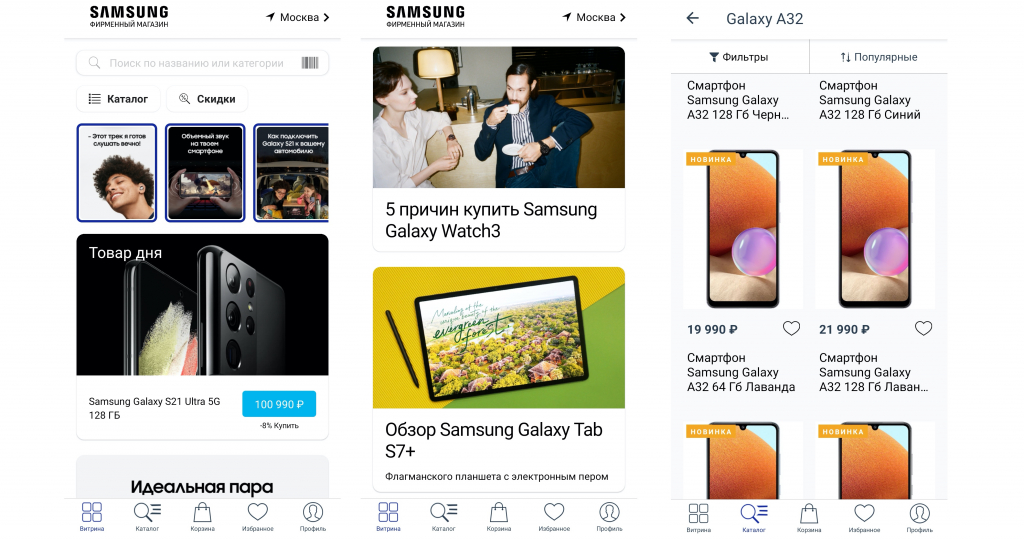
Чтобы покупка нового гаджета не ударила по карману, прямо в приложении вы можете оформить рассрочку от Сбера.
С помощью приложения galaxystore вы сможете:
Первыми узнавать о скидках, акциях и предзаказах;
Быстро находить нужные товары по названию или категории;
Выбирать технику и аксессуары из удобного каталога с подробным описанием товара и красочными фото;
Сортировать товары по популярности, цене или скидке;
Смотреть похожие товары и знакомиться с рекомендациями;
Откладывать товары в Избранное, чтобы позже не искать их заново;
Делиться товарами в любых приложениях — от электронной почты до мессенджеров и соцсетей;
Узнавать о наличии товара в магазинах;
Оформлять срочную доставку на дом или просто к точному времени;
Оплачивать товар, применяя скидочные акции, акции с подарком и промокоды;
Копить баллы на бонусной карте и всегда знать, сколько там набежало;
Скачивать руководства пользователя;
Читать обзоры новинок, подборки лучших устройств и советы по использованию техники от наших экспертов;
Следить за последними разработками Samsung.
Удобно. Быстро. И безопасно.
Для тех, кто любит пощупать товар перед покупкой, в приложении есть карта фирменных магазинов Samsung. Нужно вспомнить, когда, что и по чем покупали? Посмотрите в истории заказов. Непонятно, как работает доставка день в день? Все детали в приложении.
Скачайте приложение galaxystore, и улучшить жизнь с помощью Samsung станет еще проще!
Galaxy Store
Приложение представляет собой интернет магазин, где пользователи могут скачивать различные утилиты и мобильные игры. Предусмотрены подарочные предложения.
Galaxy Store — приложение для Android предоставляющее доступ к одноименному интернет магазину. Можно скачивать различные утилиты и мобильные игры.
Каталог
Пользователи могут просматривать множество приложений и игр для мобильного устройства, разработанного компанией Samsung. Присутствуют мессенджеры, сервисы, браузеры, карты, загрузчики, инструменты и многое другое.
Все приложения и игры распределены по соответствующим категориям для более удобного просмотра. Дополнительно предусмотрена строка поиска. Достаточно ввести любое слово из названия интересуемой утилиты.
Большинство приложений в Galaxy Store сопровождается наглядными изображениями и кратким описанием. Присутствуют ежедневные рекомендации и различные топы.
Предоставляется возможность получать подарочные и уникальные приложения. Можно пользоваться эксклюзивными преимуществами в некоторых мобильных играх и применять скины игровым героям, чтобы персонализировать их внешний вид.
Назначение
Отметим, что данный интернет магазин предназначен для владельцев мобильных устройств марки Samsung. Данное приложение можно установить на смартфоны других брендов под управлением Android, однако доступ к магазину не будет предоставлен.
В качестве альтернативы, можно воспользоваться популярной утилитой HappyMod. В ней также предоставляется возможность находить различные приложения и мобильные игры, а также книги в электронном виде.
Приложение galaxy store на андроид что это такое
Компания Samsung открыла новый магазин приложений и электронного контента Galaxy Store. Теперь всё, что нужно вашим устройствам семейства Galaxy, можно загрузить в одном месте.
Единый магазин был создан в ответ на многочисленные пожелания пользователей смартфонов и умных часов Samsung Galaxy. Это универсальная платформа для загрузки приложений и другого контента, которая объединила функции Galaxy Apps и Galaxy Themes. Запущенная в начале марта, она уже заслужила множество позитивных отзывов пользователей Galaxy. Платформа создала совершенно новый цифровой рынок, оптимизированный для каждого фаната Galaxy.
Магазин, созданный с учетом ваших потребностей
Galaxy Store – это первоклассный магазин приложений, созданный специально для устройств Galaxy. Он поможет персонализировать ваше устройство с помощью множества приложений и тем: от эксклюзивного контента Galaxy до партнерских приложений, которые предоставляют широкий спектр сервисов и возможностей.

С помощью Galaxy Store пользователи могут выбирать и загружать различные темы и шрифты, чтобы настроить свое устройство Galaxy в соответствии со своим стилем. Настройка выполняется на вкладке «Мой Galaxy», которая доступна непосредственно в магазине приложений и контента.
Из Galaxy Store также можно загрузить новые фильтры камер, наклейки и штампы, чтобы добавлять креативности своим сообщениям и фотографиям. Есть в магазине и новые панели для еще более удобной навигации по функциям устройства.
Полная коллекция приложений также доступна для загрузки в магазине. Это дает пользователям возможность адаптировать цифровую экосистему к своему образу жизни. Пользователи Galaxy Watch и Samsung Gear также могут настраивать циферблаты и загружать приложения прямо со смартфона, используя вкладку «Часы» в магазине Galaxy Store. А геймеры могут использовать вкладку «Игры», чтобы находить самые горячие предложения для мобильного гейминга.
Кастомизация и рекомендации на основе искусственного интеллекта
Чтобы обеспечить максимально удобный и быстрый способ поиска новых приложений и контента, магазин полностью переработали. Так, Galaxy Store поддерживает тему, знакомящую пользователей с новым контентом, который может их заинтересовать. Она включает видео для предоставления более подробной информации по определенной теме. Пользователи также могут составлять из элементов списки и темы для удобного поиска популярного или рекомендуемого контента в таких категориях, как фотографии, новости или путешествия.
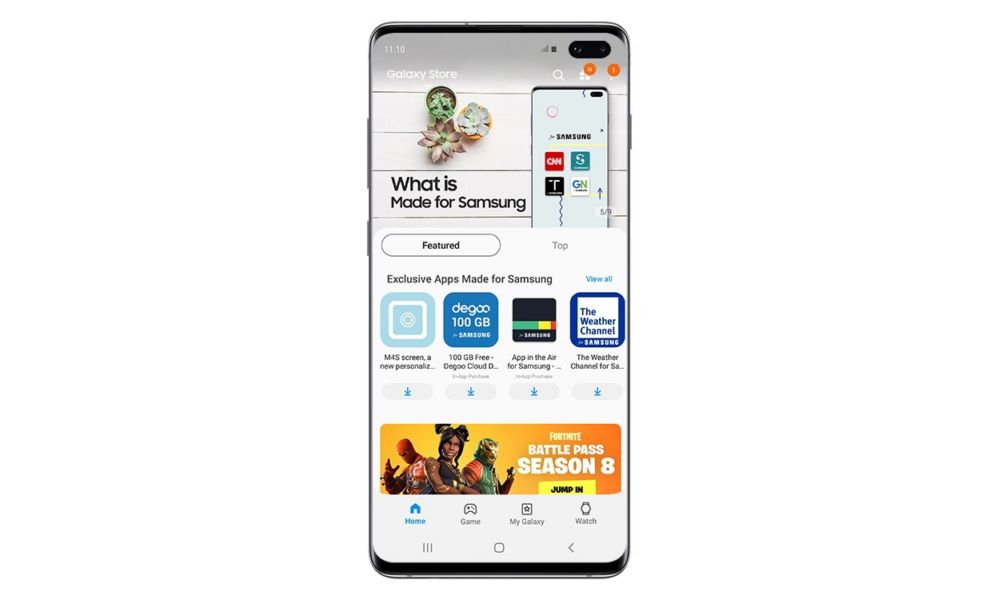
В обновленном Galaxy Store усовершенствовали функцию рекомендаций, добавив инструмент анализа на основе искусственного интеллекта в интерфейс, ориентированный на пользователя. Именно поэтому при доступе к магазину вы увидите персонализированную страницу, которая рекомендует контент, основанный на ваших предыдущих загрузках и предпочтениях. Так, пользователям, которым нравятся игры, будут представлены последние новости в сфере мобильного гейминга. А те, кто активно заботится о своем здоровье, найдет рекомендации для приложений для фитнеса и поддержания здорового образа жизни. Кроме того, Galaxy Store дает рекомендации с учетом сезонов, праздников и событий в течение года.
Доступ к премиальным мобильным играм
Чтобы ваш смартфон дарил вам еще больше удовольствия, Samsung теперь предлагает улучшенный игровой контент для таких игр, как Asphalt 9, Black Desert Mobile, PUBG Mobile и New Romance of the Three Kingdoms, для устройств семейства Galaxy. В магазине Galaxy Store вы найдете эксклюзивный контент, внутириигровые покупки и скидки на популярные игры.

Разработчики пообещали регулярно добавлять новые игры и другой премиум-контент в Galaxy Store. Это даст возможность пользователям Galaxy почувствовать себя особенными и максимально раскрыть возможности своего устройства.
- ← приложение galaxy store на андроид для чего нужен
- приложение galaxy themes samsung что это →
Источник: totallsocks.ru